QL-1100/1100c
Preguntas frecuentes y solución de problemas |
Cómo identificar su Sistema Operativo (SO) para Windows o Mac
- Para revisar el sistema operativo (SO) compatible con su impresora, refiérase a la sección [SO Compatibles] (“Supported OS”)
- Los últimos controladores y utilidades compatibles con Windows o Mac están disponibles en la sección [Descargas].
Por favor siga los pasos a continuación para revisar la versión o el tipo de sistema del sistema operativo que está usando.
Para Windows
Las pantallas podrían variar dependiendo del sistema operativo que esté usando.
![]() Revisar la versión de Windows
Revisar la versión de Windows
![]() Revisar el tipo de sistema Windows, de 32 bits o de 64 bits
Revisar el tipo de sistema Windows, de 32 bits o de 64 bits
Revisar la versión de Windows
-
Abra el cuadro de diálogo "Ejecutar" (“Run”) haciendo una de las siguientes operaciones.
-
Haga clic derecho en
 (Inicio) (“Start”) y seleccione [Ejecutar] (“Run”).
(Inicio) (“Start”) y seleccione [Ejecutar] (“Run”). -
Haga clic derecho en
 (Inicio) en el escritorio y presione la tecla "R".
(Inicio) en el escritorio y presione la tecla "R". -
En el teclado mantenga presionado
 (Windows) y presione la tecla "R".
(Windows) y presione la tecla "R". - Haga clic en [Inicio] => [Ejecutar] (“Run”).
-
Haga clic derecho en
-
Ingrese "winver" en el campo en blanco y luego haga clic en [OK].
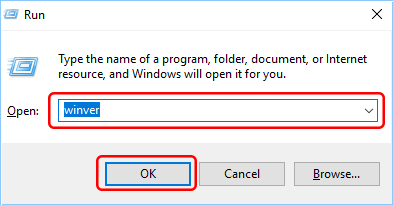
-
Se muestra la versión de su Windows como se indica a continuación.
(Estos son los ejemplos de pantallas).
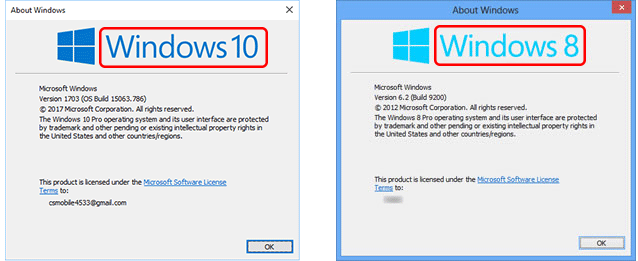
Revisar el tipo de sistema Windows, de 32 bits o de 64 bits
Cómo identificar si el tipo de sistema es diferente que en la versión del sistema operativo.
Siga las instrucciones a continuación de acuerdo con la versión del sistema operativo que está usando.
![]() Windows XP / Windows Vista / Windows 7
Windows XP / Windows Vista / Windows 7
-
Haga clic derecho (o en el caso de operación táctil, toque y mantenga) en
 (Inicio) (“Start”) en el escritorio.
(Inicio) (“Start”) en el escritorio. - Haga clic en [Sistema] (“System”).
-
Haga clic en [Acerca de] (“About”) y revise [Tipo de sistema] (“System type”).
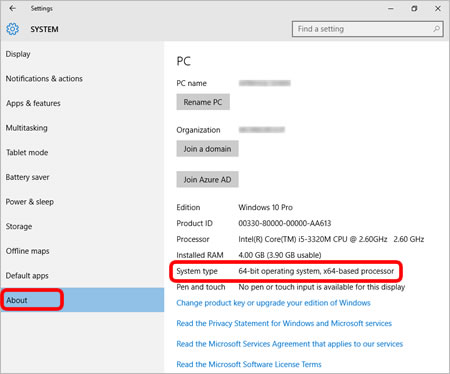
-
En la pantalla del Escritorio, mueva el cursor a la esquina derecha, superior o inferior. La barra del menú aparecerá en el borde derecho de la pantalla del Escritorio.
Si la pantalla de Inicio está en la pantalla de su computadora, haga clic en el mosaico Escritorio en la pantalla de Inicio.
-
Haga clic en [Configuraciones] ("Settings").
![Haga clic en [Configuraciones]. Haga clic en [Configuraciones].](/g/b/img/faqend/faqp00001346_000/mx/es/30167/Desktop_Settings.jpg)
-
Haga clic en [Info de la PC] (“PC Info”).
![Haga clic en [Info de la PC]. Haga clic en [Info de la PC].](/g/b/img/faqend/faqp00001346_000/mx/es/30168/Desktop_PCinfo.jpg)
-
Aparecerá la pantalla [Sistema] (“System”) Revise el [Tipo de sistema].
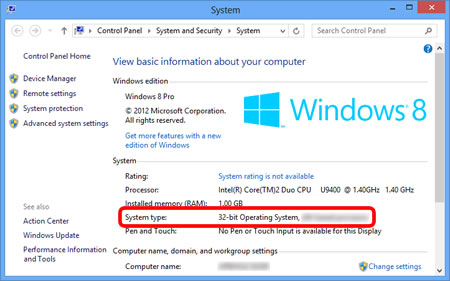
Windows XP / Windows Vista / Windows 7
-
Haga clic en
 o en [Inicio]. Haga clic derecho en [Computadora] (“Computer”) o [Mi Computadora] (“My Computer”) y elija [Propiedades] (“Properties”).
o en [Inicio]. Haga clic derecho en [Computadora] (“Computer”) o [Mi Computadora] (“My Computer”) y elija [Propiedades] (“Properties”).
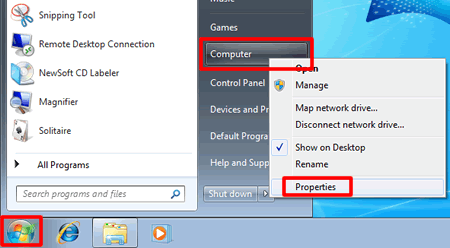
-
Revise [Tipo de sistema] ("System type") o [Sistema] ("System").
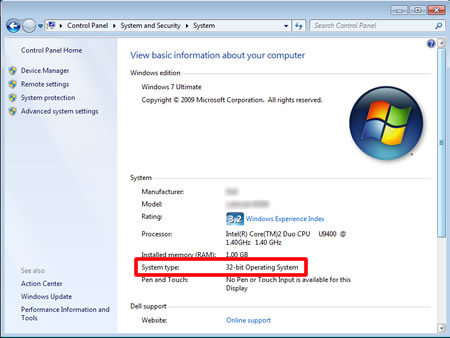
(Windows XP)
Si está usando la versión de 64 bits de Windows XP, en Propiedades del sistema se muestra "x64". Si está usando la versión de 32 bits de Windows XP, no se muestran los bits.
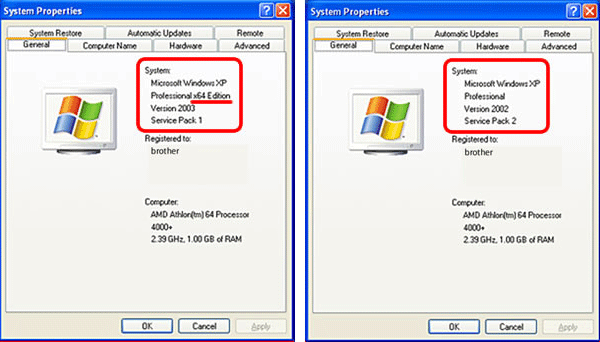
Para Mac
-
Desde el menú de Apple, elija [Acerca de esta Mac] (“About this Mac”).
![Desde el menú de Apple, elija [Acerca de esta Mac] (“About this Mac”). Desde el menú de Apple, elija [Acerca de esta Mac] (“About this Mac”).](/g/b/img/faqend/faqp00001346_000/mx/es/25169/apple_menu_aboutthismac.gif)
-
Se muestra la versión de su Mac como se indica a continuación.
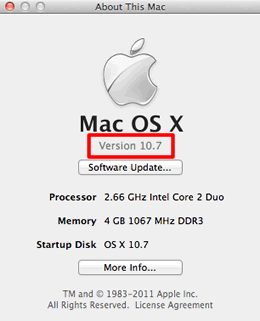
Modelos relacionados
MW-100, MW-120, MW-140BT, PJ-622, PJ-623, PJ-662, PJ-663, PJ-723, PJ-773, PT-1230PC, PT-1500PC, PT-1650, PT-18R, PT-1950, PT-1960, PT-2300, PT-2310, PT-2430PC, PT-2700, PT-2710, PT-2730, PT-7600, PT-9200DX, PT-9500PC, PT-9600, PT-9700PC, PT-9800PCN, PT-D410, PT-D450, PT-D600, PT-D610BT, PT-E500, PT-E550W, PT-H500, P-TOUCH PC, PT-P700, PT-P750W, PT-P900W/P900Wc, PT-P950NW, QL-1050, QL-1050N, QL-1060N, QL-1100/1100c, QL-1110NWB/1110NWBc, QL-500, QL-550, QL-570, QL-580N, QL-650TD, QL-700, QL-710W, QL-720NW, QL-800, QL-810W/810Wc, QL-820NWB/820NWBc, SC-2000, SC-2000USB, TD-4000, TD-4100N, TD-4410D, TD-4420DN/4420DN(FC)
